Как пользоваться whatsapp recovery
Да, вы можете восстановить и прочитать удаленный чат WhatsApp, я вспомнил, когда одна из моих групп WhatsApp была загружена огромными файлами, которые я только что удалил, и позже понял, что там были некоторые важные файлы, которые также были удалены из памяти моего устройства.
Я застрял, и определенно, я подумал о том, что в то время резервное копирование, но резервное копирование было старым, и я подумал, может ли это сработать в этом случае.
После удаления WhatsApp происходит много вещей. Вы также можете сделать SD-карту хранилищем по умолчанию для WhatsApp, чтобы напрямую сохранять изображения и другие данные на SD-карту.
Чтобы восстановить удаленный чат WhatsApp, вы можете либо использовать файл резервной копии, просто удалив и переустановив WhatsApp, но если у вас нет резервной копии, вы можете загрузить пользовательскую резервную копию, которая сохранена в вашем iCloud .
Теперь, чтобы восстановить эти удаленные чаты, вам нужно удалить и переустановить WhatsApp, затем выбрать резервную копию, которая появится во время установки, и после выбора файла ваш чат будет восстановлен в WhatsApp. Давайте разберемся в этом пошаговом руководстве:

➋ Теперь вам нужно нажать кнопку « ВОССТАНОВИТЬ » на экране вашего WhatsApp.
Если вы недавно удалили несколько чатов из своего WhatsApp, вы можете выполнить шаги, которые я расскажу в этом методе. Теперь в этом методе вам нужно создать файл резервной копии из локального хранилища, а затем выполнить тот же процесс.
➊ Если у вас есть устройство Android, вам нужно перейти в это место: Диспетчер файлов >> Хранилище телефона >> WhatsApp >> Базы данных .

➋ В папке баз данных вы найдете файл с именем: msgstore.db.crypt12. Чтобы пропустить перезапись этого текущего файла резервной копии, вы должны переименовать его примерно так: msgstore_important.db.crypt12.

➌ Теперь в той же папке вы увидите другой файл резервной копии с датами, просто замените это имя на: msgstore.db.crypt12.
4. Как восстановить удаленные файлы WhatsApp из iCloud?
Примечание. ICloud является хранилищем по умолчанию для всех устройств iOS, и если вы установили iCloud в качестве хранилища по умолчанию для вашего WhatsApp на вашем iPhone или устройстве iOS, которое вы используете, вы можете легко получить его.
Журнал истории уведомлений:
Здесь я включаю шаги по настройке этого приложения с вашим WhatsApp на вашем мобильном устройстве:

➊ Прежде всего, установите приложение « Журнал истории уведомлений » на свое устройство Android из магазина Google Play.
➋ Убедитесь, что вы разрешили этому приложению доступ к журналам уведомлений на вашем мобильном телефоне, а затем выберите WhatsApp на терминале приложений.
Могу ли я восстановить весь чат после его удаления?
Либо это ваш Android, либо iOS, WhatsApp фактически хранит файл резервной копии в вашем облачном хранилище, который вы должны использовать во время установки WhatsApp. Теперь, чтобы восстановить удаленные чаты, у вас есть тот же процесс, удалив, а затем переустановив WhatsApp, а затем выбрав резервную копию после завершения проверки, и все готово.
Перед восстановлением обязательно загрузите и установите Tenorshare UltData на компьютер Mac или PC. Вы можете выбрать три варианта восстановления: с устройства iOS, с резервной копии iTunes и с резервной копии iCloud.
Метод 1. Восстановить WhatsApp с iPhone
1. Запустите программу и подключите свой iPhone к компьютеру. Нажмите «Восстановить с устройства iOS».

2. Выберите WhatsApp & вложения и нажмите кнопку Сканировать.

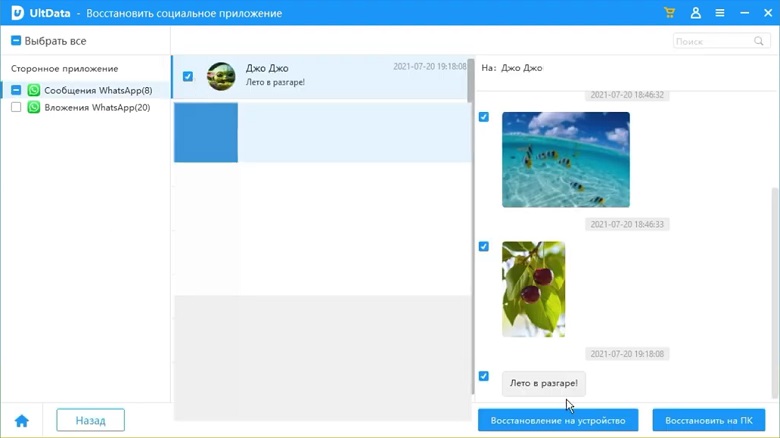
Способ 2: Как восстановить iPhone WhatsApp из резервной копии iTunes
1. Перейдите в раздел Восстановление из резервной копии iTunes. Выберите данные, которые вы хотите восстановить.
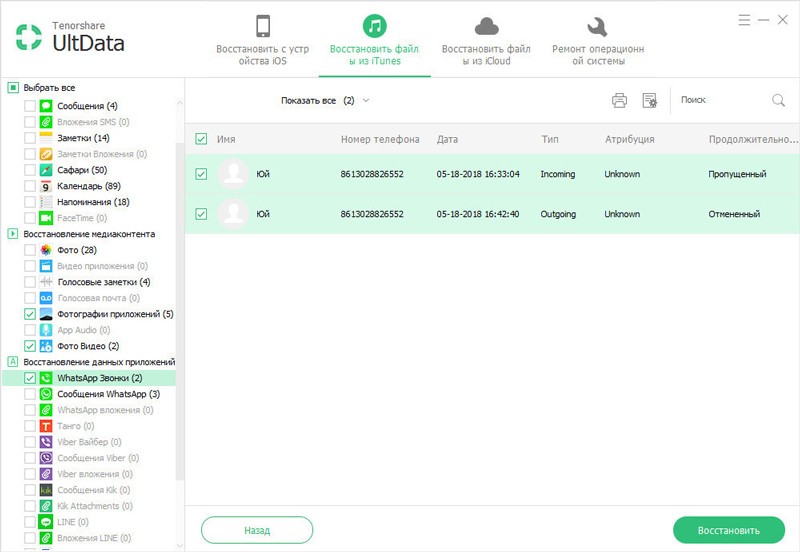
2. Вы также можете восстановить их как на своем устройстве, так и на своем компьютере.

Способ 3: Как восстановить WhatsApp из резервной копии iCloud
1. Перейдите в раздел Восстановление из резервной копии iCloud. Войдите в систему с помощью вашего идентификатора Apple и пароля.
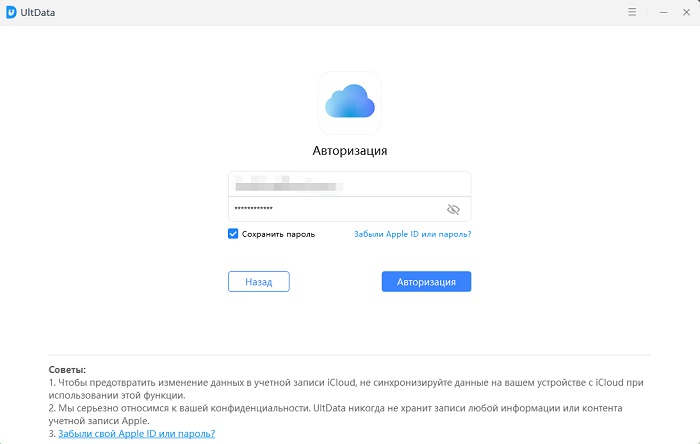
2. Выберите данные WhatsApp, которые необходимо восстановить.

Часть 2: Как восстановить WhatsApp на Android
1. Подключите устройство Android к ПК с помощью USB-кабеля.
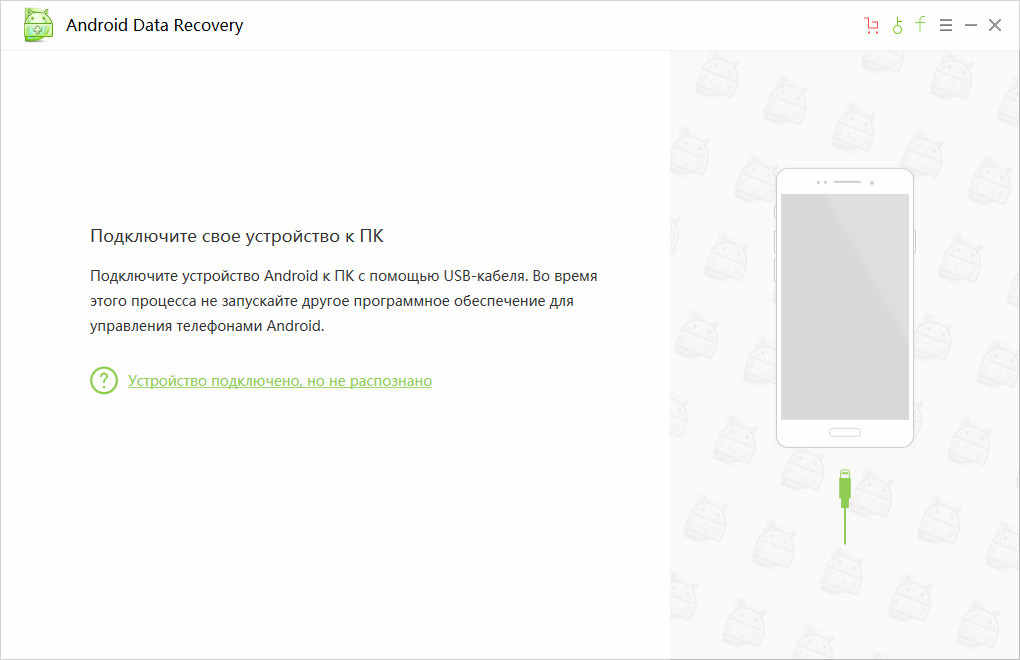
2. Теперь нажмите Разрешить. Это запустит процесс сканирования вашего устройства.
Теперь выберите WhatsApp из этой опции и нажмите следующий. Далее выберите местоположение для сохранения восстановленных файлов.
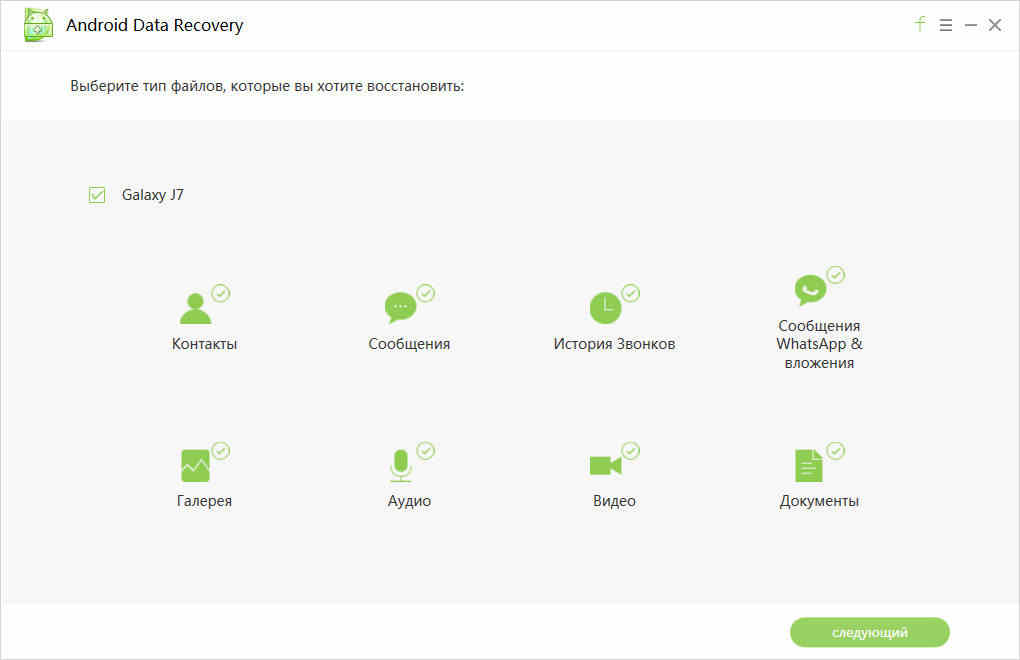
4. Просмотрите файлы перед их восстановлением. Вы также можете попробовать Быстрое восстановление и Глубокое сканирование, чтобы восстановить удаленные данные.
Чтобы обеспечить резервное копирование ваших чатов перед их восстановлением на новом устройстве Android:
Восстановление из резервной копии с Google Диска
Чтобы хранить копию истории чатов на Google Диске, вы можете включить функцию автоматического резервного копирования для своих чатов и выбрать частоту её выполнения: ежедневно, еженедельно или ежемесячно. Чтобы успешно восстановить резервную копию с Google Диска, вы должны использовать тот же номер телефона и аккаунт Google, которые использовались для создания резервной копии.
Чтобы восстановить резервную копию:
- Убедитесь, что ваше новое устройство Android связано с аккаунтом Google, в котором хранится ваша резервная копия.
- Установите и откройте WhatsApp, затем подтвердите свой номер.
- При появлении запроса на восстановление чатов и медиафайлов с Google Диска нажмите ВОССТАНОВИТЬ.
- Когда восстановление будет завершено, нажмите ДАЛЕЕ. Чаты будут отображены по завершении инициализации.
- WhatsApp продолжит восстанавливать ваши медиафайлы после восстановления ваших чатов.
Если вы устанавливаете WhatsApp и при этом никогда не создавали резервные копии на Google Диске, WhatsApp автоматически восстановит файлы из локальных резервных копий на телефоне.
Восстановление из локальной резервной копии
Если вы хотите использовать локальную резервную копию, вам нужно будет перенести свои файлы на телефон с помощью компьютера, проводника или SD-карты.
Чтобы восстановить резервную копию:
- Загрузите файловый менеджер.
- В приложении файлового менеджера перейдите к своему локальному хранилищу или SD-карте > WhatsApp > Databases. Если ваши данные не сохранены на SD-карте, возможно, вы увидите папки «Внутренняя память» или «Основная память» вместо sdcard. Скопируйте самый последний файл резервной копии в папку «Databases» локального хранилища на вашем новом устройстве.
- Установите и откройте WhatsApp, затем подтвердите свой номер.
- Когда будет предложено восстановить чаты и медиафайлы из локальной резервной копии, нажмите ВОССТАНОВИТЬ.
Примечание:
- На вашем телефоне хранятся файлы локальных резервных копий за последние семь дней.
- Локальные резервные копии автоматически создаются ежедневно в 2 часа ночи и сохраняются в виде файла на вашем телефоне.
- Если ваши данные не сохранены в папке /sdcard/WhatsApp/ , возможно, вы увидите папки «Внутренняя память» или «Основная память».
Восстановление более ранних локальных резервных копий
Если вы хотите восстановить не самую последнюю локальную резервную копию, выполните следующее:
Часть 1 , WhatsApp инструмент восстановления для iPhone
Есть много программ, утверждающих, что они способны восстановить WhatsApp, но только некоторые из них верны. Как должен выглядеть лучший инструмент восстановления WhatsApp? Согласно нашему резюме, в первую очередь, оно должно быть простым в использовании. Что еще более важно, он может эффективно восстановить потерянные чаты WhatsApp на любых моделях iPhone. Восстановление данных iPhone такой инструментарий для айфонов.
1. Возможность вернуть чаты WhatsApp с мобильного телефона, резервной копии iTunes и резервной копии iCloud.
2. Получить потерянные разговоры WhatsApp на компьютер в один клик.
5. Поддержка всех моделей iPhone, iPad и iPod touch.
6. Поддержка Восстановление SnapchatВосстановление Instagram и т. Д. Кроме восстановления WhatsApp.
Как получить восстановление WhatsApp с iPhone
Степ-аэробика 1 , Подготовить программное и аппаратное обеспечение
Программа предлагает одну версию для ПК с Windows и компьютеров Mac соответственно. Вы можете скачать и установить соответствующую версию в зависимости от вашей операционной системы. Подключите iPhone к компьютеру с помощью USB-кабеля и запустите средство восстановления WhatsApp. Он может распознать ваш телефон автоматически.
Степ-аэробика 2 , Ищите чаты WhatsApp
Степ-аэробика 3 , Восстановление WhatsApp с iPhone

Как избежать потери разговоров в WhatsApp
Степ-аэробика 1 , Перейти в режим резервного копирования WhatsApp
Запустите программное обеспечение и выберите «Больше» на домашнем интерфейсе. Тогда выбирай Резервное копирование и восстановление данных iOS из списка инструментов.

Степ-аэробика 2 , Резервное копирование разговоров WhatsApp на компьютер
В окне резервного копирования iOS нажмите «Резервное копирование устройства iOS». Затем программа обнаружит ваш iPhone и сохранит данные на компьютере.

После резервного копирования вы можете в любое время просмотреть историю чатов WhatsApp и получить восстановление WhatsApp, нажав кнопку «Просмотр» в окне файлов резервных копий.
Часть 2 , WhatsApp инструмент восстановления для Android
Прежде всего, это может привести к тому, что чаты WhatsApp будут удалены по ошибке, при сбросе настроек, сбое системы или при других операциях с ошибками.
А экранные инструкции упрощают процесс восстановления WhatsApp, особенно для начинающих. Более того, Android Data Recovery - это набор инструментов «все в одном», и есть много функций, которые ждут вас.
Степ-аэробика 1 , Подключите телефон к Android Data Recovery
Загрузите и установите последнюю версию инструмента восстановления WhatsApp на свой компьютер. Затем подключите свой телефон Android к компьютеру с помощью USB-кабеля. Запустите настольное программное обеспечение и подождите, пока оно не распознает модель вашего телефона.

Степ-аэробика 2 , Завершите соединение
Когда на экране появляется настраиваемая инструкция, все, что вам нужно сделать, это следовать ей, чтобы открыть режим отладки USB вашего телефона. Тогда соединение между вашим телефоном и инструментом восстановления WhatsApp будет успешным.
Степ-аэробика 3 , Предварительный просмотр истории чатов WhatsApp
При переходе в следующее окно установите флажки перед приложениями WhatsApp и WhatsApp. Если вы хотите восстановить контакты WhatsApp, вы можете найти их в разделе «Контакты». Затем нажмите кнопку «Далее», чтобы открыть подробное окно. Здесь вы можете просмотреть все потерянные разговоры в WhatsApp.

Степ-аэробика 4 , Вернуть WhatsApp чаты
Выберите разговоры в WhatsApp, которые вы хотите восстановить, в соответствии с датой, а затем нажмите кнопку «Восстановить», чтобы завершить восстановление WhatsApp.
Заключение
Основываясь на руководстве выше, вы можете понять, как получить восстановление WhatsApp на iPhone и телефоне Android. Поскольку мы все больше полагаемся на WhatsApp, потеря чатов является обычным явлением. Большую часть времени вернуть чаты или контакты WhatsApp не очень легко без профессиональных услуг. К счастью, iPhone Data Recovery может вам сильно помочь. Он может восстановить удаленные разговоры и контакты WhatsApp с устройств iPhone, резервной копии iTunes или iCloud. Кроме того, вы можете использовать функцию резервного копирования и восстановления для синхронизации данных WhatsApp с вашим компьютером. С другой стороны, Android Data Recovery - это мощный инструмент для восстановления WhatsApp на Android.
Читайте также:


